本文将为大家详细介绍如何使用CAD绘制建筑平面图的步骤。CAD是计算机辅助设计的缩写,是一种广泛应用于工程设计的软件工具。通过CAD软件,设计师可以快速精确地绘制和修改建筑平面图,提高工作效率和准确性。
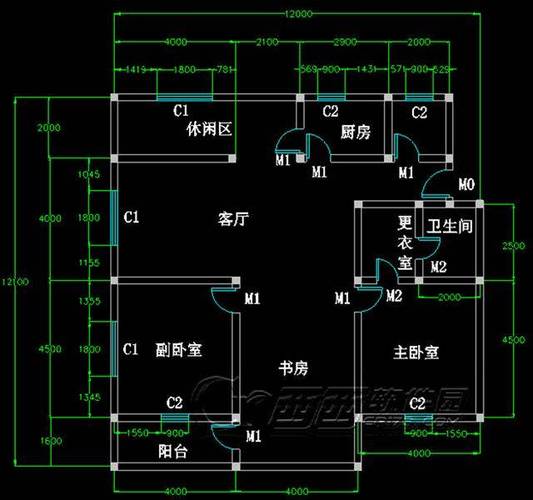
步骤一:收集与准备资料
在开始绘制建筑平面图之前,首先需要收集和准备相关的资料。这些资料包括建筑设计方案、土地测量数据、结构设计图纸等。设计方案中包含了建筑的功能、空间布局、尺寸等信息,土地测量数据则提供了用于绘制平面图的基准点坐标和地形信息。

步骤二:创建新的绘图文件
打开CAD软件后,选择创建新的绘图文件。根据实际需要确定图纸的尺寸,例如A4、A3等。在绘图文件中设置好单位,通常使用米或毫米作为单位。同时,根据设计要求设置好图纸的比例尺,使得绘制的平面图与实际建筑保持一致。
步骤三:绘制建筑的外墙轮廓
首先要绘制建筑的外墙轮廓。在CAD软件中选择直线工具,根据设计方案中提供的尺寸数据,逐个绘制建筑墙壁的边界线。绘制墙壁时,可以使用CAD软件提供的捕捉工具来对齐和锁定墙壁的节点和线段,保证绘图的准确性和精度。
步骤四:绘制内部分隔墙和门窗
在绘制外墙轮廓后,需要根据设计方案中的内部空间布局和尺寸绘制内部的分隔墙和门窗。使用CAD软件提供的矩形工具和线段工具,绘制内部空间的墙壁和门窗的位置。同样,使用捕捉工具来保证绘图的准确性。
步骤五:添加建筑的标注和尺寸
在绘制建筑的基本结构后,需要添加标注和尺寸信息,以便于后续的工程施工和施工图纸的制作。使用CAD软件提供的标注工具,在绘图中添加尺寸标注和文字标注。标注的内容包括墙壁的长度、门窗的尺寸、室内空间的面积等。
步骤六:绘制建筑的细节
在完成基本的建筑结构和标注后,可以根据需要绘制建筑的细节图。细节图主要包括建筑元素的细节构造和连接方式,例如窗户的构造细节、楼梯的连接方式等。通过绘制细节图,可以更加清晰地展示建筑的设计意图和施工要求。
步骤七:保存和打印建筑平面图
在绘制建筑平面图完成后,需要将文件保存为合适的格式,例如DWG、PDF等。同时,可以根据需要选择将图纸打印出来,以便于在会议、施工现场等场合进行查阅和交流。
以上就是使用CAD绘制建筑平面图的详细步骤。通过充分利用CAD软件的功能和工具,设计师可以更加高效地完成建筑平面图的绘制工作。当然,绘制建筑平面图并不仅仅是机械的技术活,还需要设计师具备一定的建筑知识和审美能力,以确保绘制出的平面图符合设计要求,并能够满足用户的实际需求。
转载请注明来源本文地址:https://www.tuituisoft/blog/16395.html